Cómo cambiar el nombre de las cuentas de correo electrónico en la aplicación Mail en iPhone, iPad y Mac
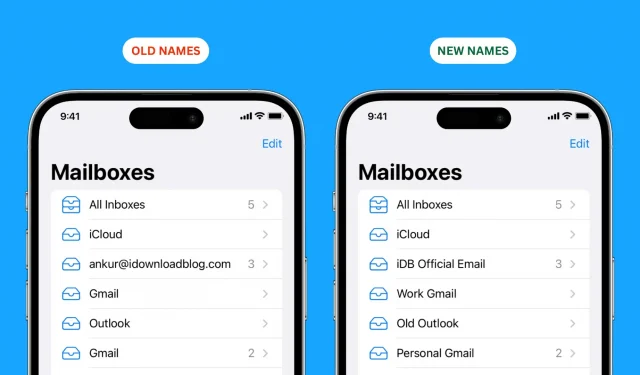
Cuando vaya a la pantalla «Buzones» de la aplicación Apple Mail, verá todas las cuentas de correo electrónico que ha agregado desde varios servicios como iCloud, Gmail, Outlook, Yahoo, etc. Puede cambiar el nombre de estas cuentas para simplificar cada uno. identificarse y distinguirse de los demás. En este tutorial, le mostraremos cómo hacerlo en su iPhone, iPad y Mac.
Nota. ¿Está intentando cambiar el nombre del remitente de su cuenta de correo electrónico? Por ejemplo, ¿quiere que los correos electrónicos que envíe aparezcan como provenientes de Anthony (el nombre de su cuenta actual), pero quiere cambiar eso a Anthony Smith? Si es así, consulte nuestra guía sobre cómo cambiar el nombre para mostrar de su correo electrónico.
Cambiar el nombre de los buzones en la aplicación Correo
Estos cambios son específicos del dispositivo y no se sincronizan a través de iCloud. Por lo tanto, deberá cambiar el nombre de los buzones por separado en diferentes dispositivos Apple.
En iPhone y iPad
- Abra la aplicación Configuración y toque Correo.
- Vaya a «Cuentas» y seleccione una de las cuentas añadidas.
- Presiona el mosaico Cuenta.
- Ingrese un nombre para el nuevo buzón personalizado en el campo Descripción y haga clic en Finalizar.
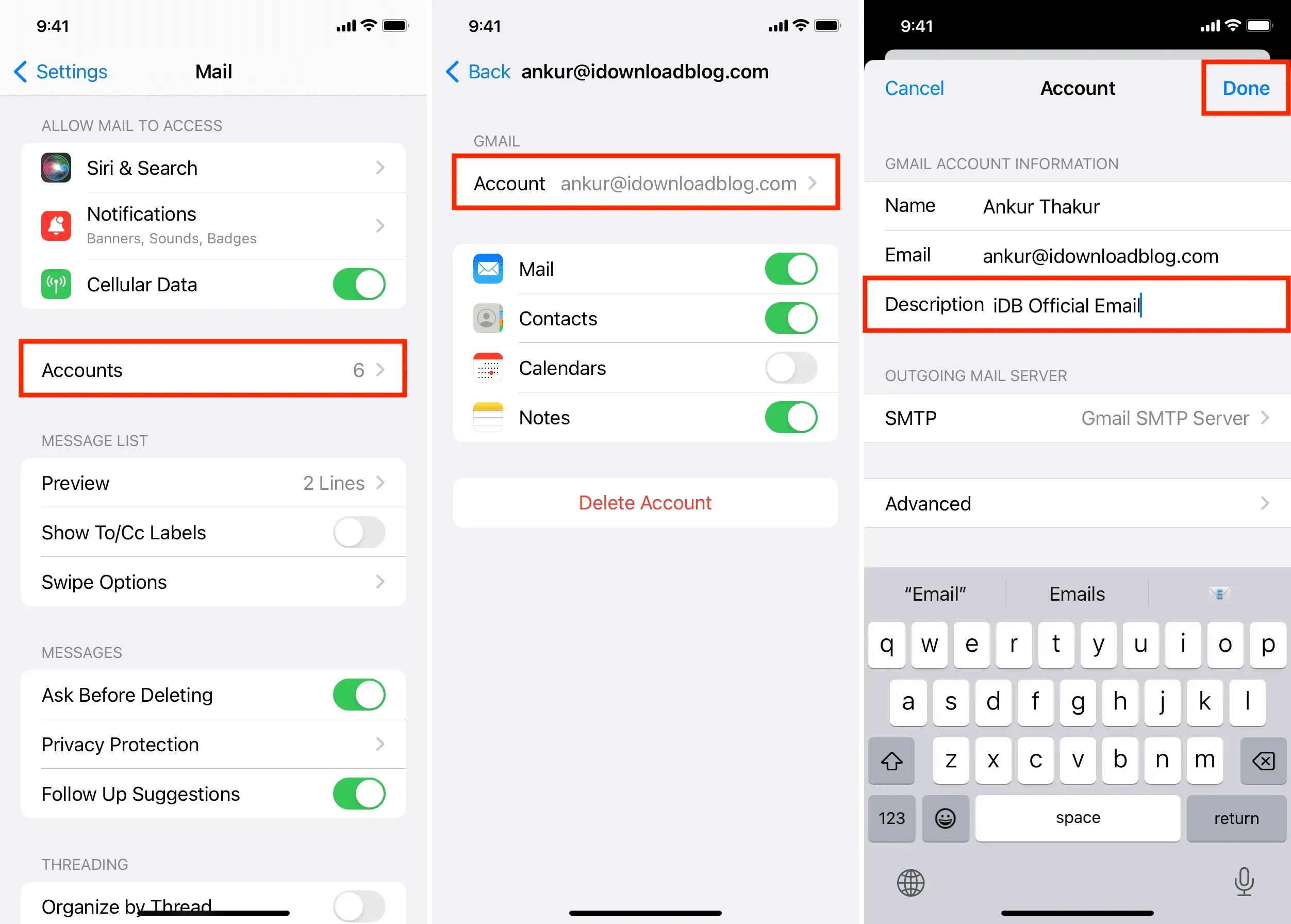
Puede repetir los pasos anteriores para todas las cuentas de correo electrónico agregadas.
Después de eso, fuerce el cierre de la aplicación Mail y vuelva a abrirla. Verá los nuevos nombres reflejados cuando llegue a la pantalla de buzones.
Importante: no puede cambiar el nombre de su buzón de iCloud. Esto es cierto para la cuenta principal de iCloud de ID de Apple, así como para cualquier segunda o tercera cuenta de correo electrónico de iCloud que haya agregado a su iPhone o iPad. Pero puedes cambiar el nombre del buzón de iCloud en Mac (desafortunadamente, este nombre no se sincroniza con tu iPhone o iPad).
En Mac
- Abra la aplicación Correo y presione las teclas Comando + Coma (,) al mismo tiempo. También puede hacer clic en Correo > Preferencias o Preferencias en el lado izquierdo de la barra de menú superior.
- Vaya a la sección Cuentas.
- Seleccione la cuenta de correo electrónico que agregó desde el lado izquierdo.
- Ingrese el nombre deseado en el campo Descripción y presione la tecla Intro en su teclado.
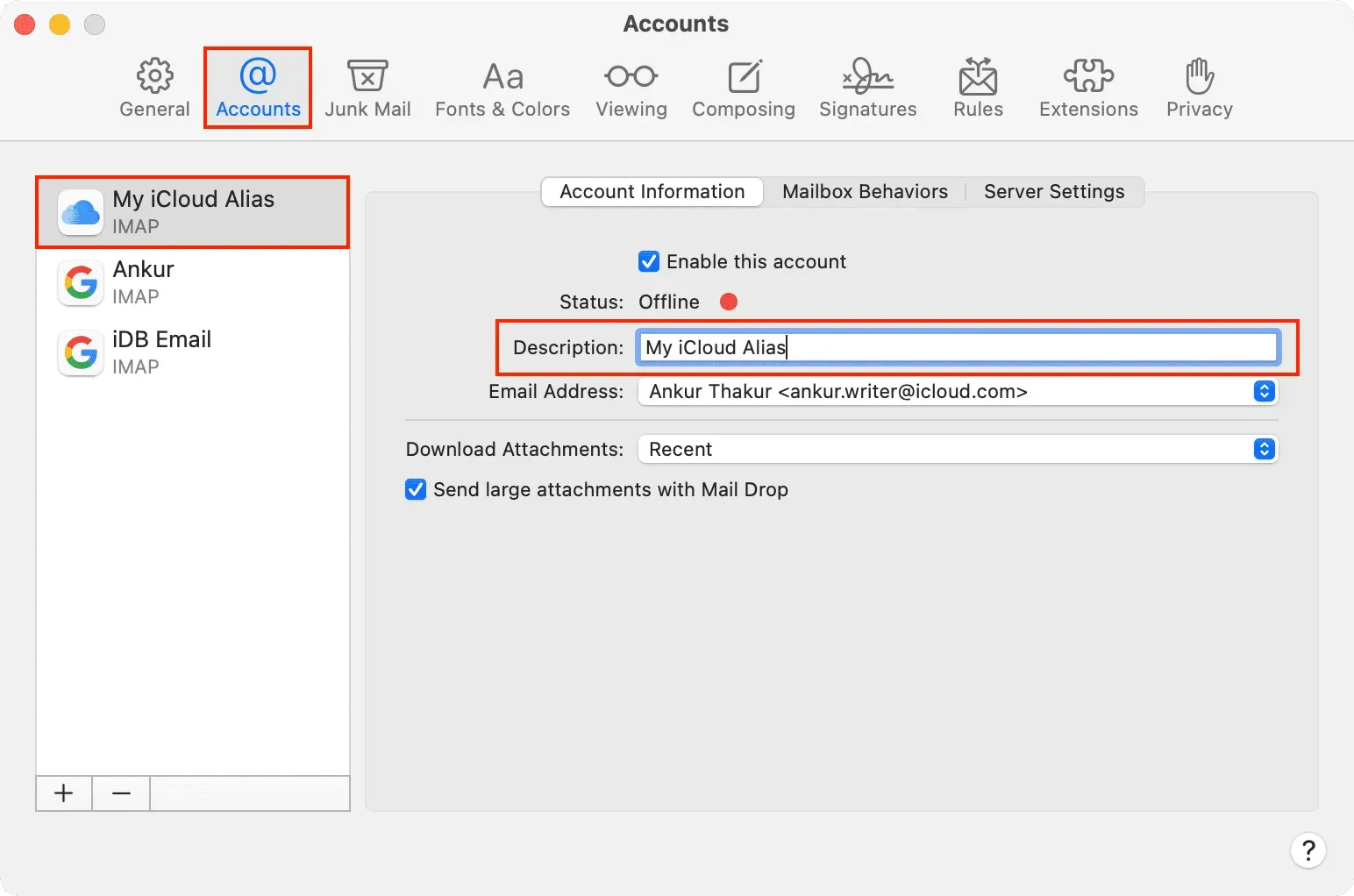
Puede repetir estos pasos para otras cuentas agregadas, incluida su cuenta de iCloud.
Cuando haya terminado, debería ver los nombres de sus nuevos buzones al hacer clic en la flecha (>) de «Todas las bandejas de entrada» para mostrar todas sus cuentas de correo electrónico.
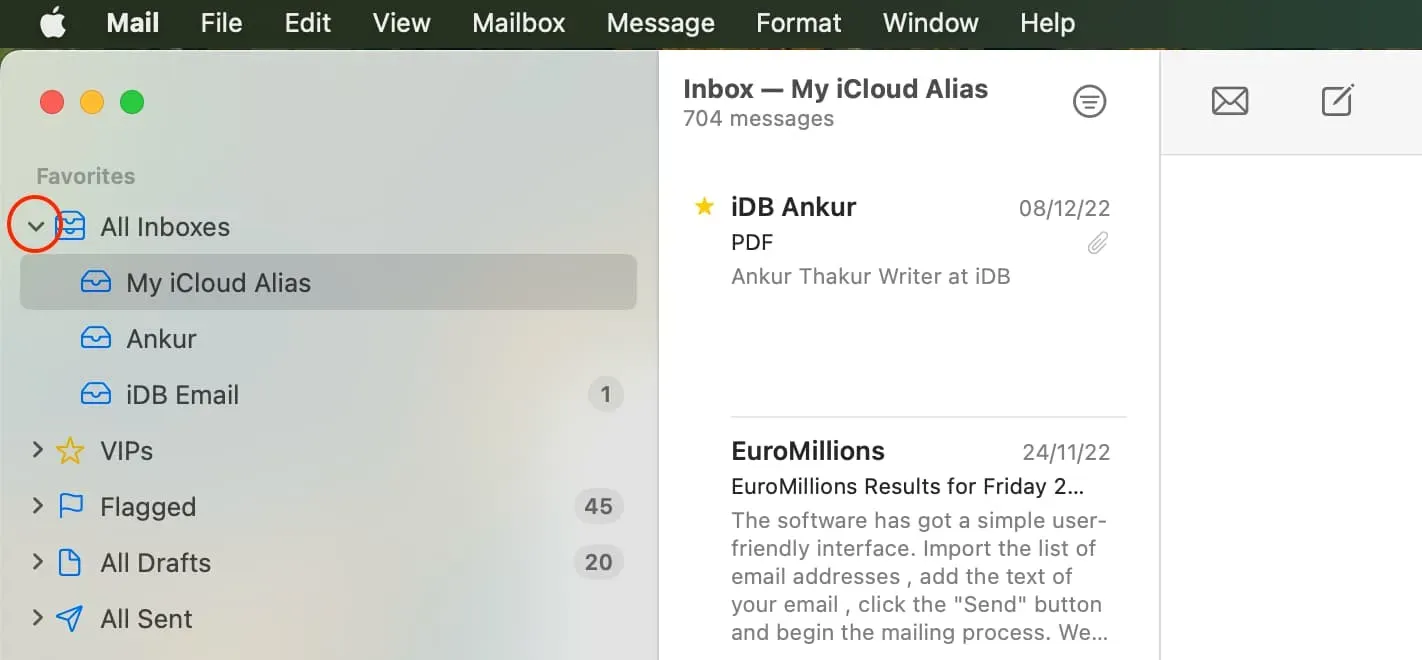
Deja una respuesta